idea快捷键思维导图,快捷键原来可以这样记
Posted 苏州程序大白
tags:
篇首语:本文由小常识网(cha138.com)小编为大家整理,主要介绍了idea快捷键思维导图,快捷键原来可以这样记相关的知识,希望对你有一定的参考价值。
idea快捷键思维导图,快捷键原来可以这样记
平时在编写代码中经常会用到一些快捷键,如果不去整理或者不经常使用就会经常遗忘。最近整理了一下常用的IntelliJ IDEA 快捷键,帮助各位小伙伴快速编写代码。
下面来一张整体的思维导图:(建议大家观看到细节)
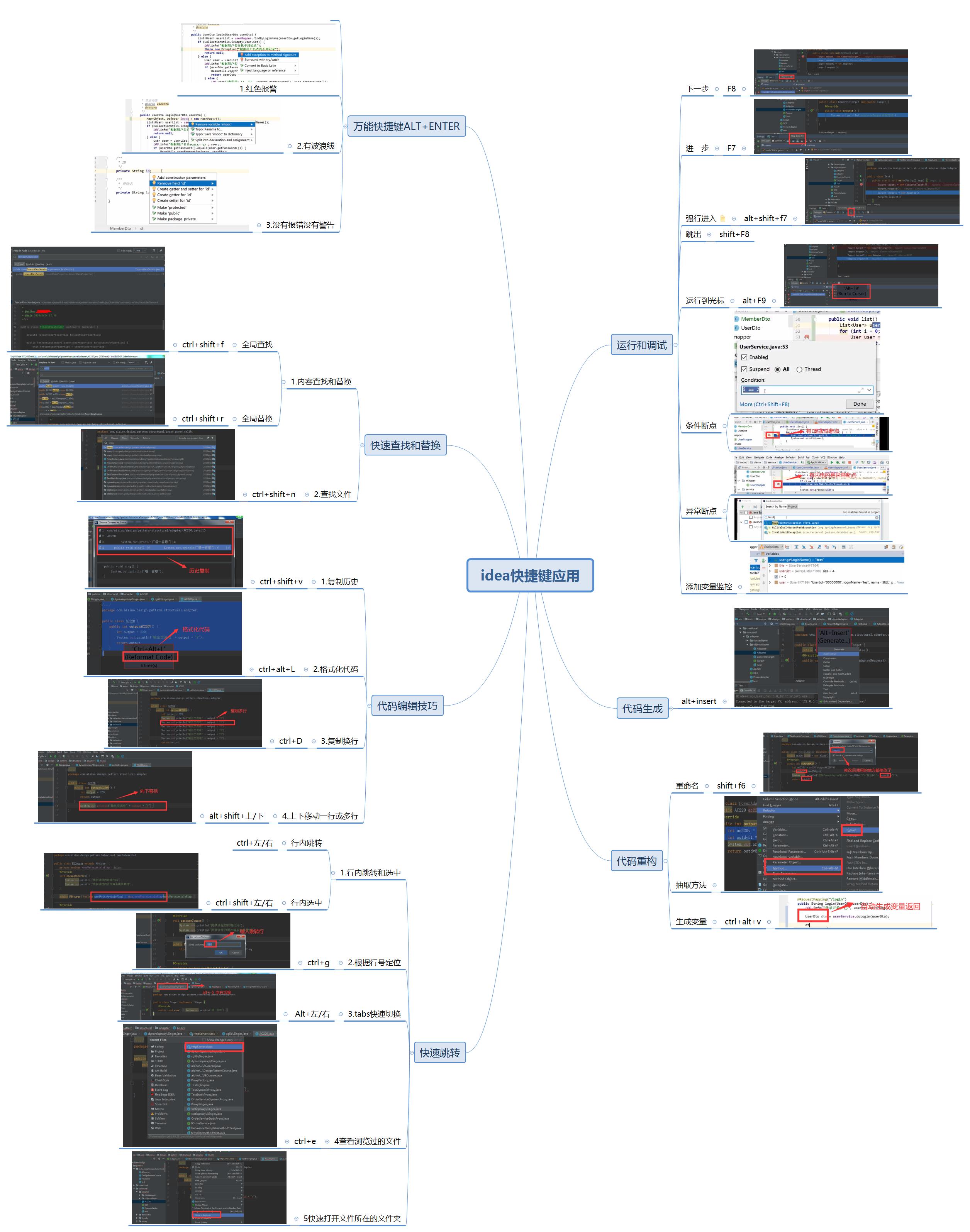
1、运行和调试
下一步 快捷键 F8
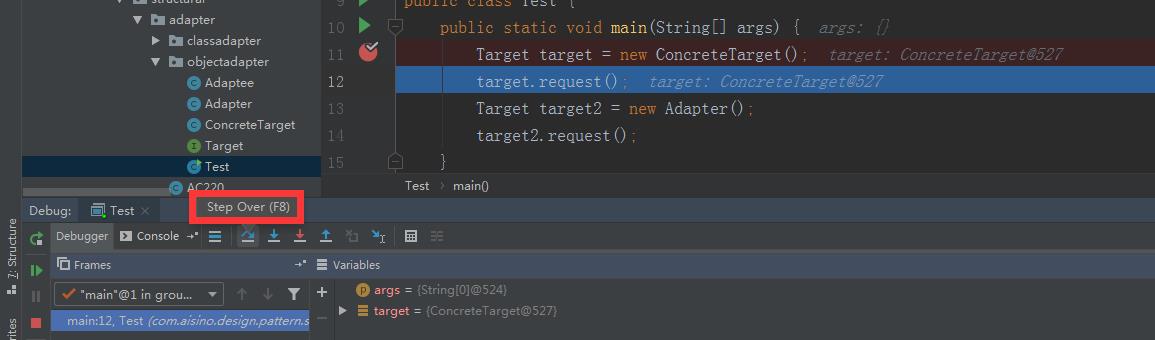
进一步 快捷键 F7
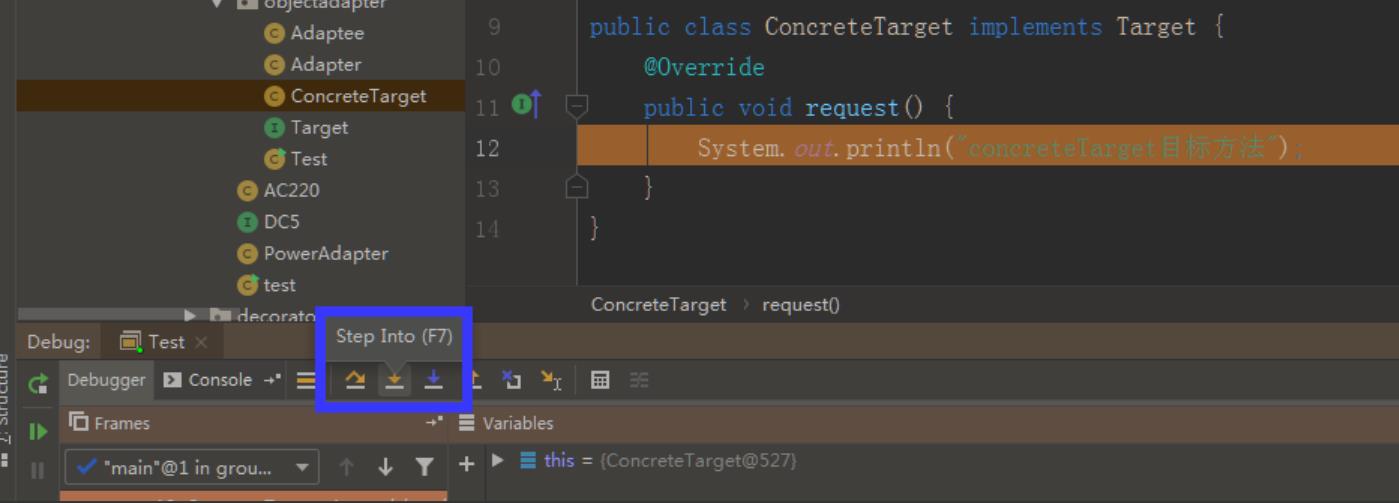
强行进入(可以进入的JDK源码中) 快捷键 ALT+SHIFT+F7
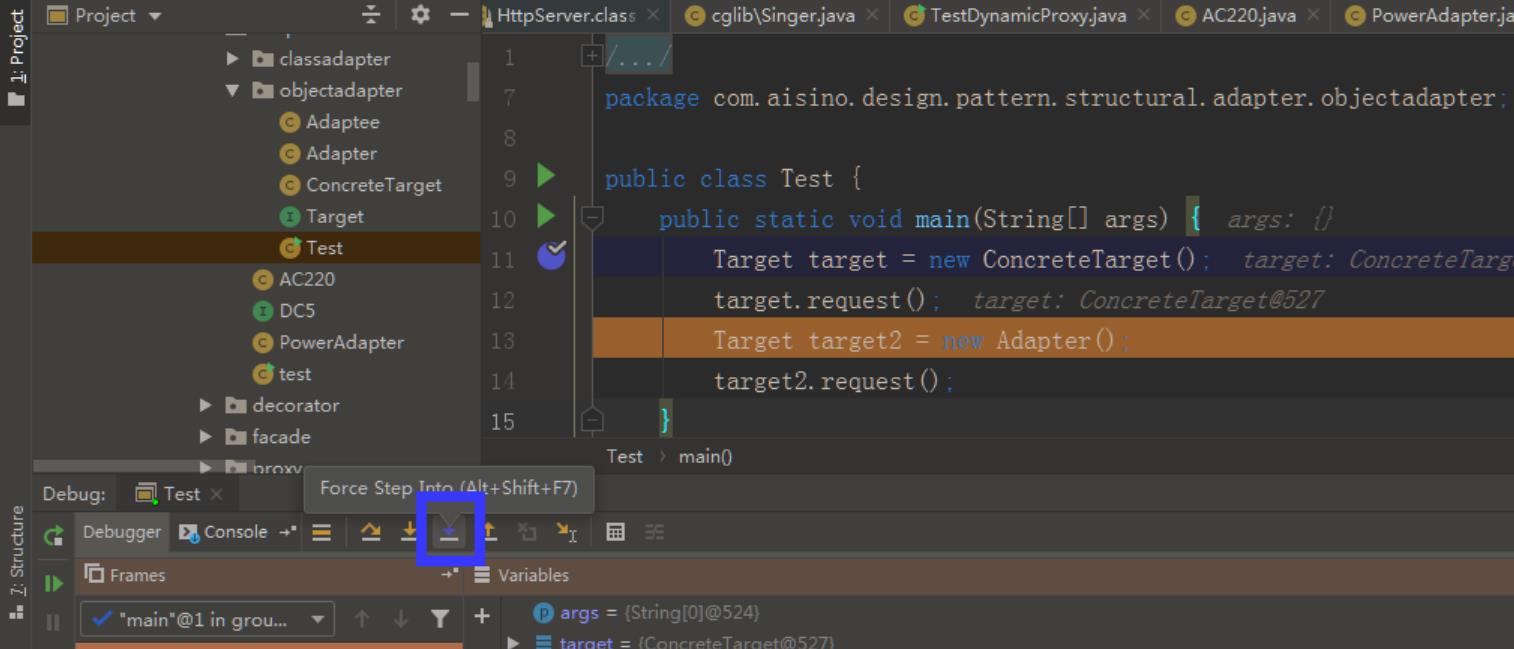
跳出 快捷键 SHIFT+F8
运行到光标 快捷键 ALT+F9
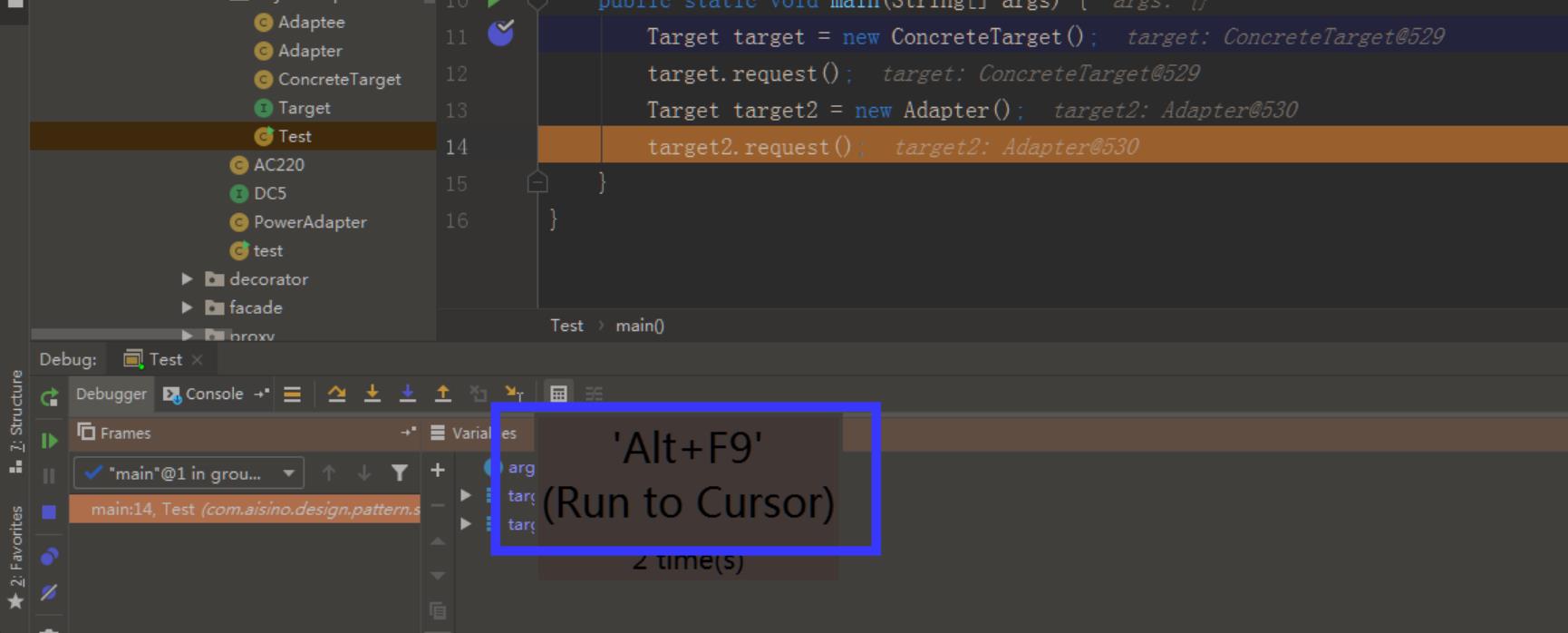
条件断点
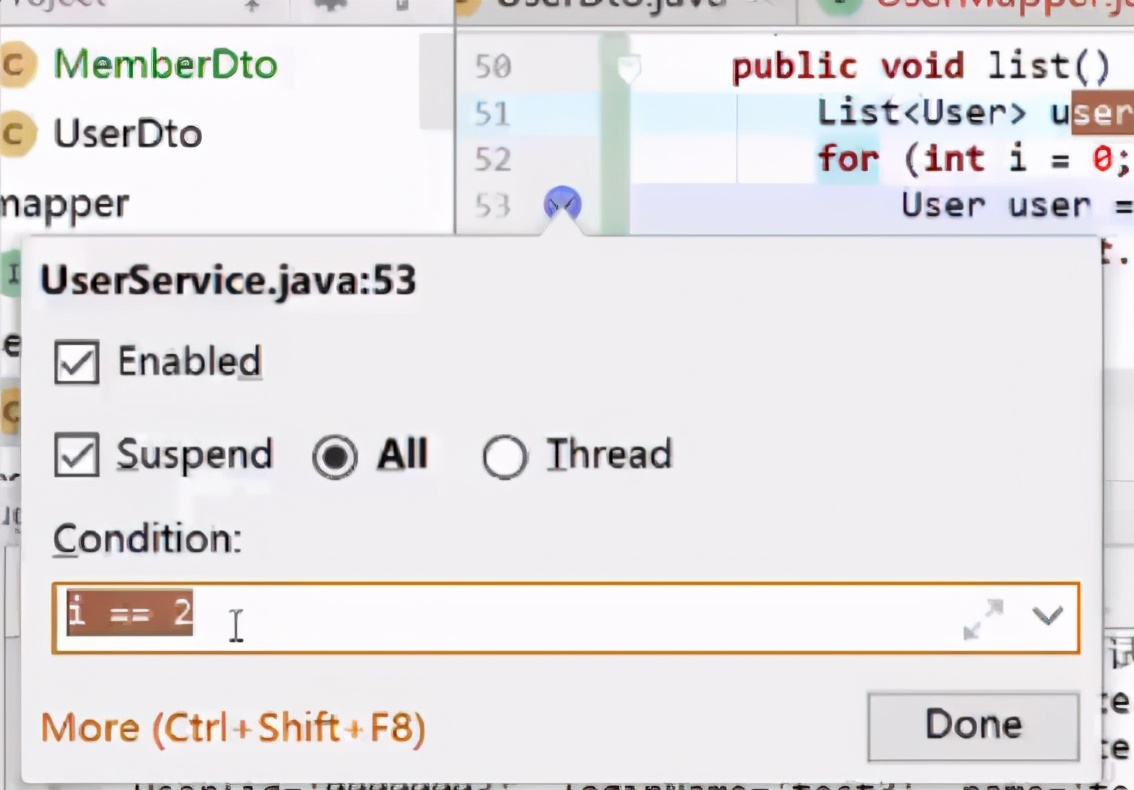
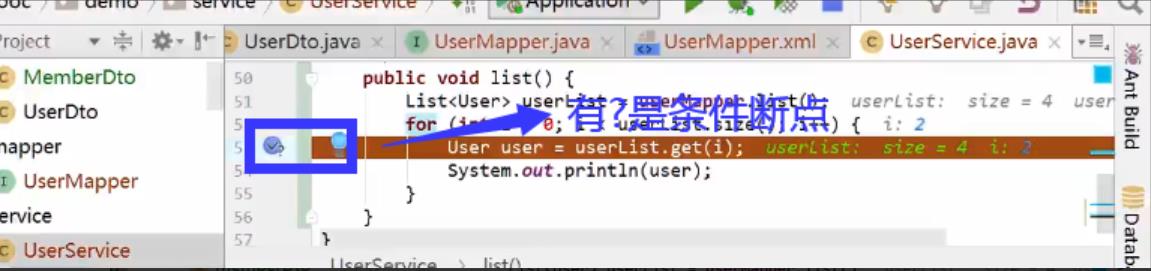
异常断点
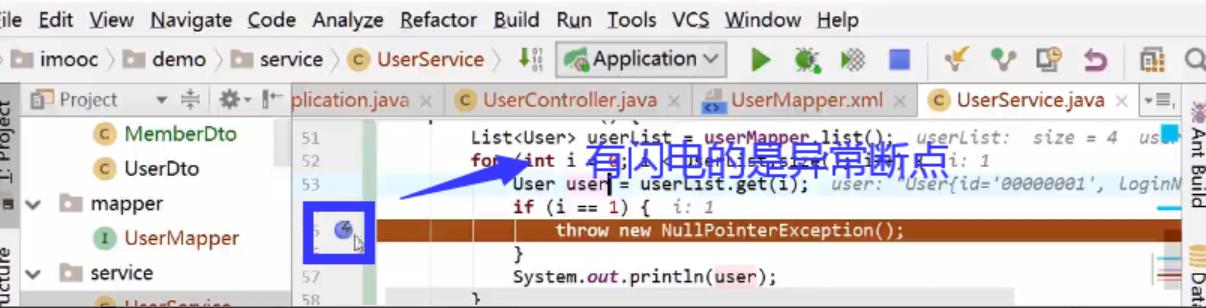
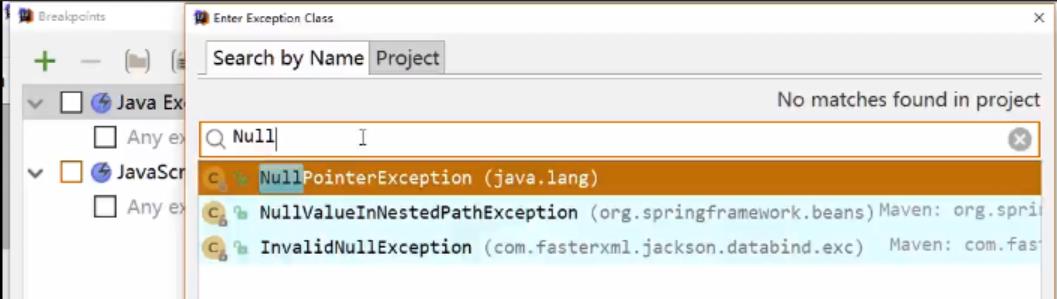
添加变量监控
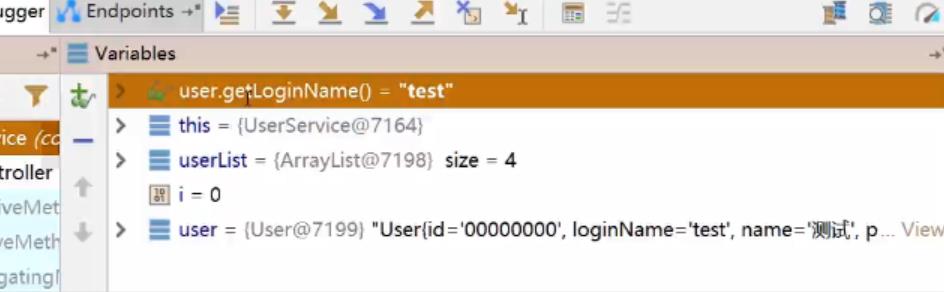
2、代码生成
代码生成 快捷键 ALT+INSERT
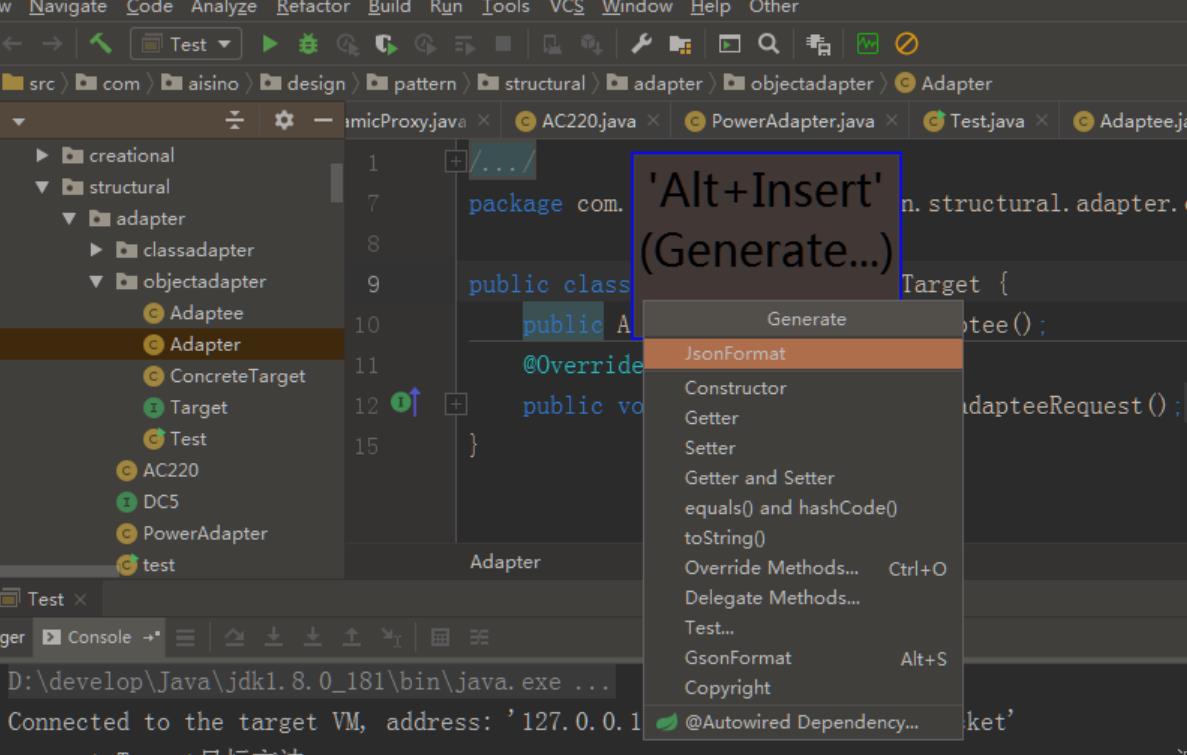
3、代码重构
重命名 快捷键 SHIFT+F6
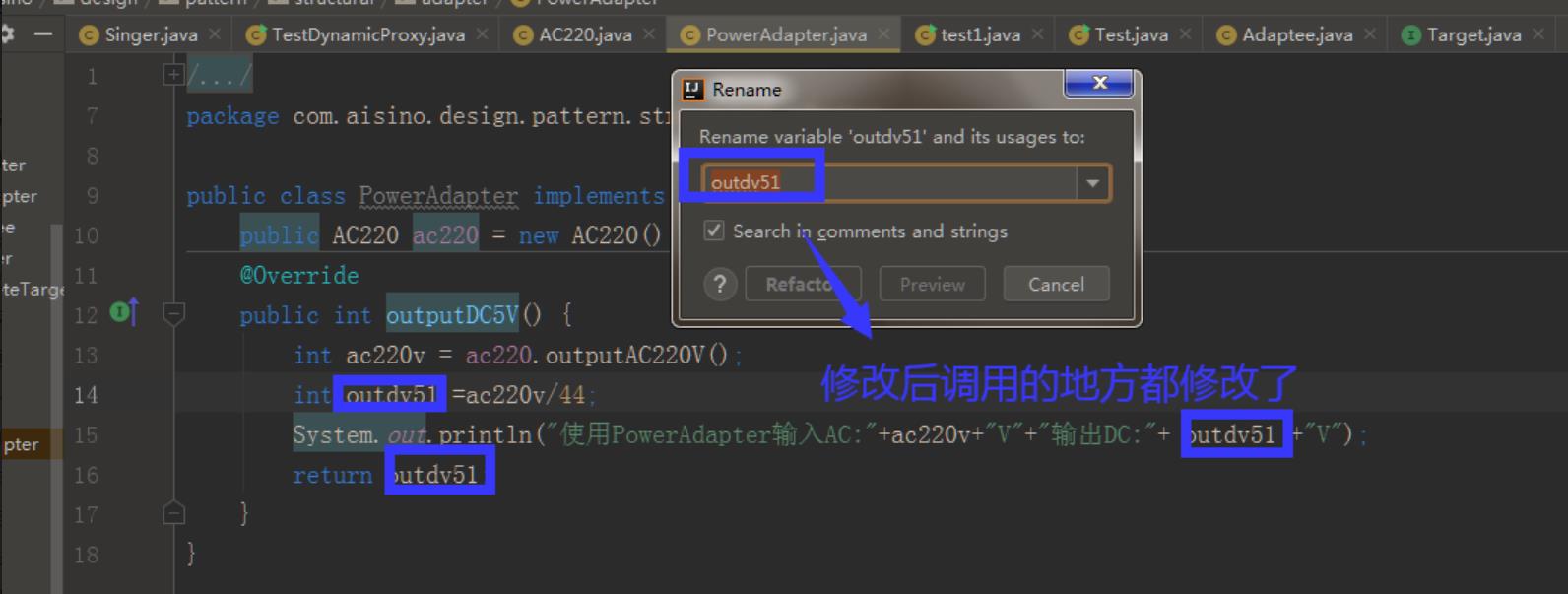
抽取方法
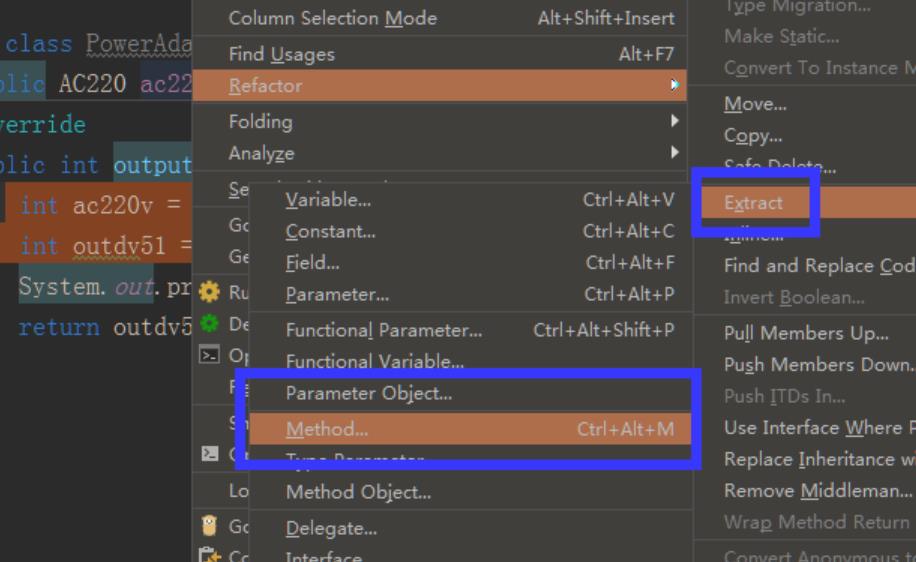
生成变量 快捷键 CTRL+ALT+V
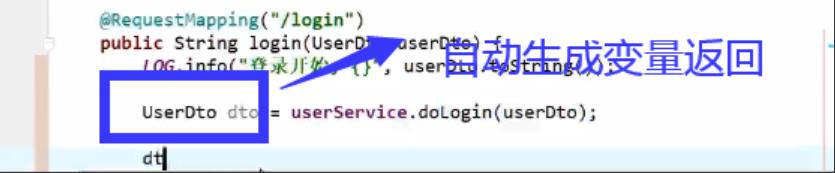
4、快速查找和替换
4.1 、内容查找和替换之 全局查找 快捷键 CTRL+SHIFT+F
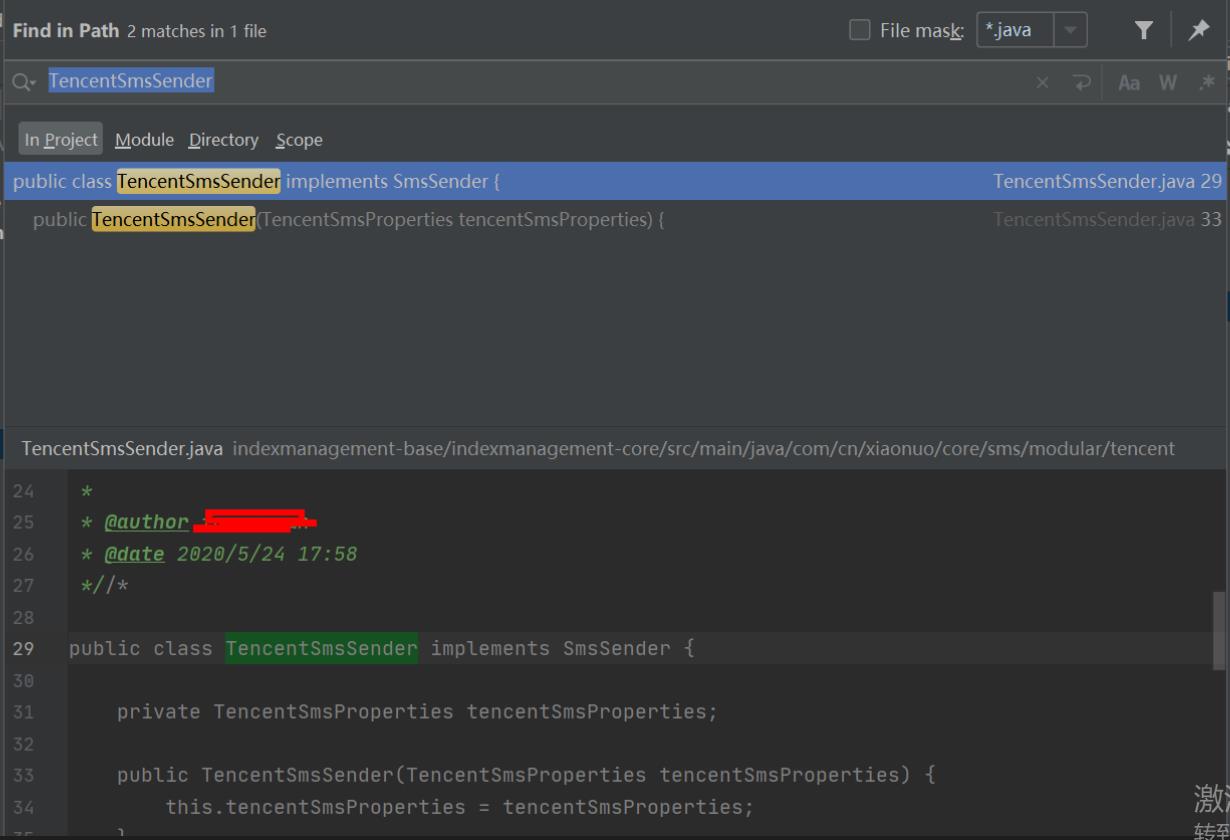
内容查找和替换之 全局替换 快捷键 CTRL+SHIFT+R
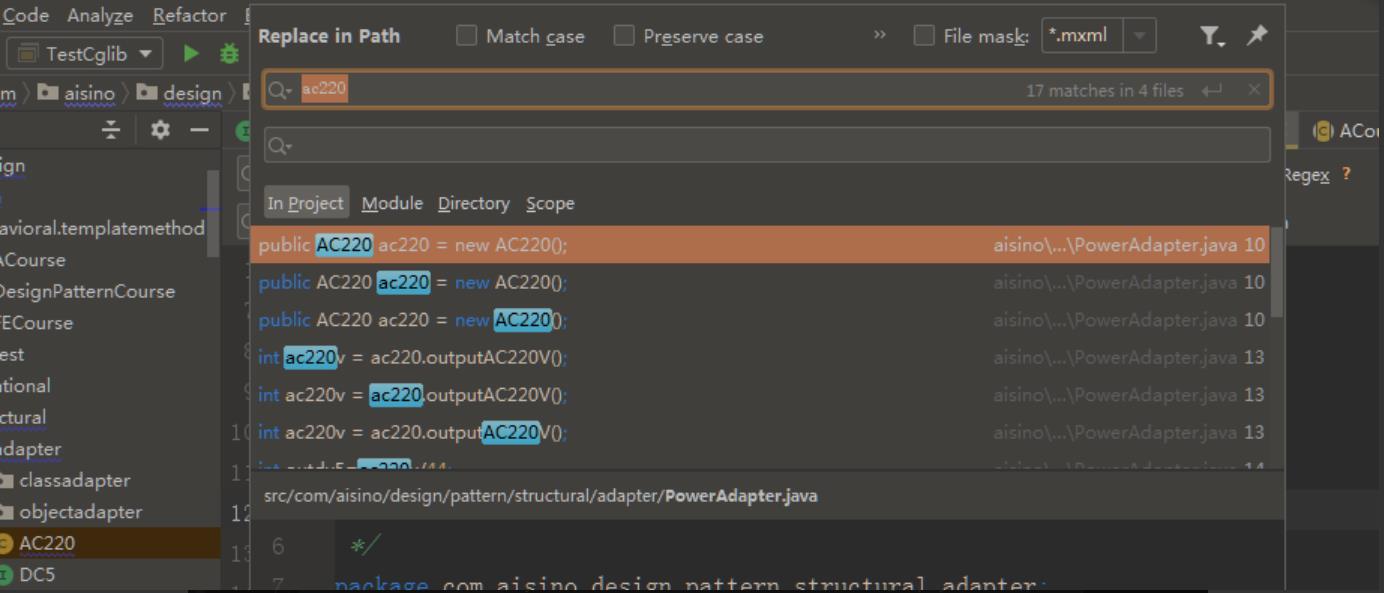
4.2、查找文件 快捷键 CTRL+SHIFT+N
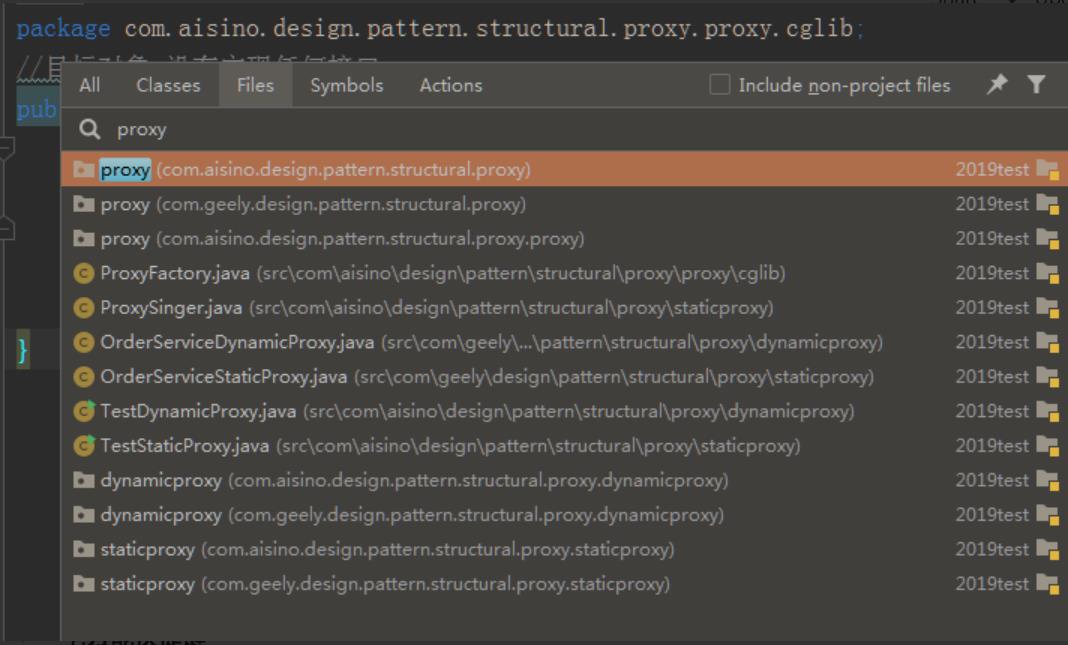
5、代码编辑技巧
5.1、复制历史 快捷键 CTRL+SHIFT+V
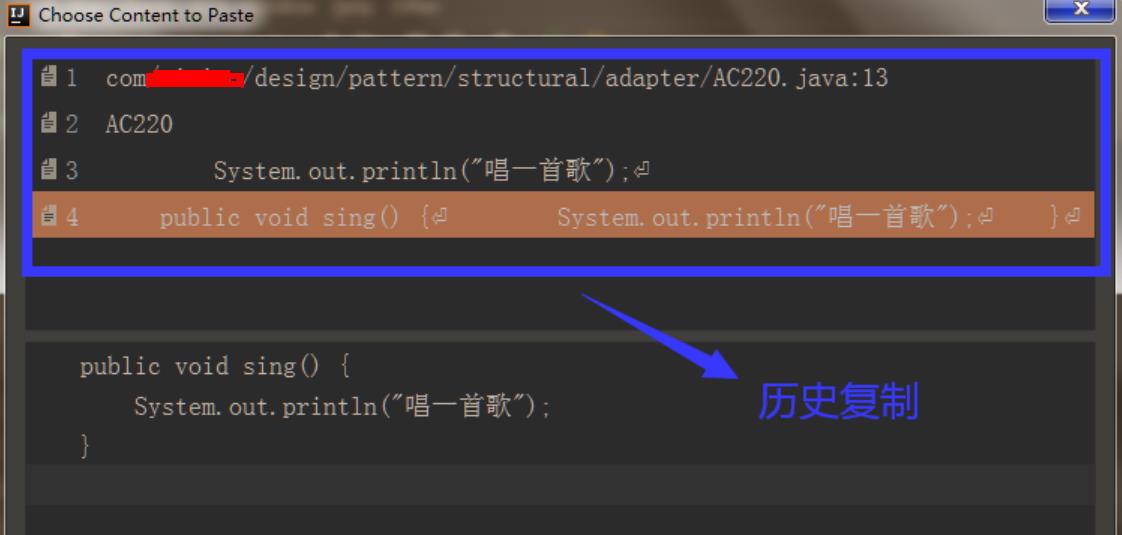
5.2、格式化代码 快捷键 CTRL+ALT+L
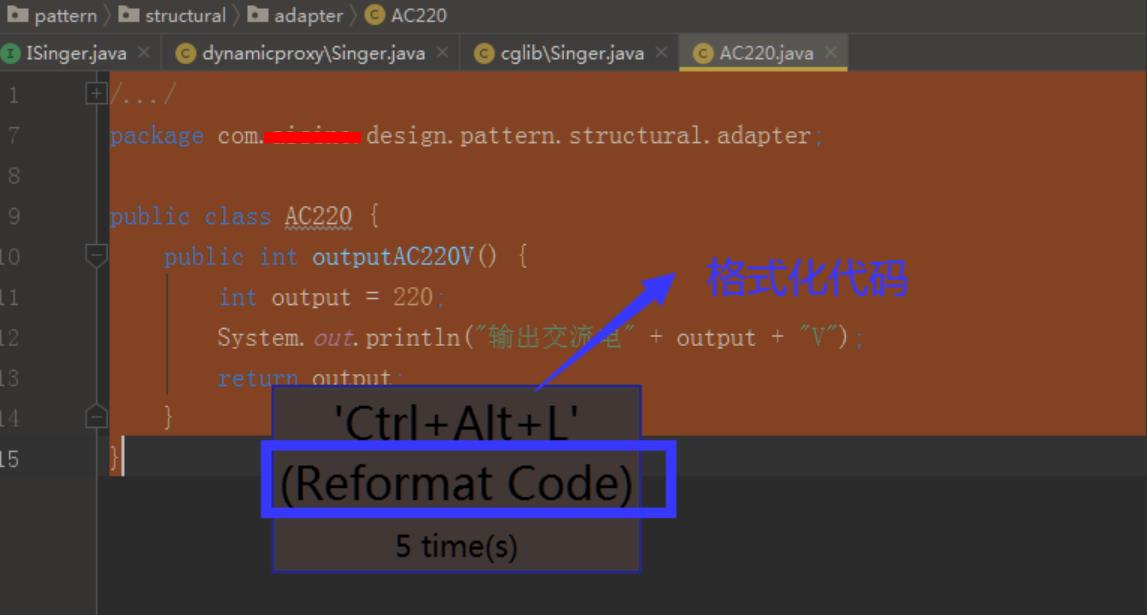
5.3、复制换行 快捷键 CTRL+D
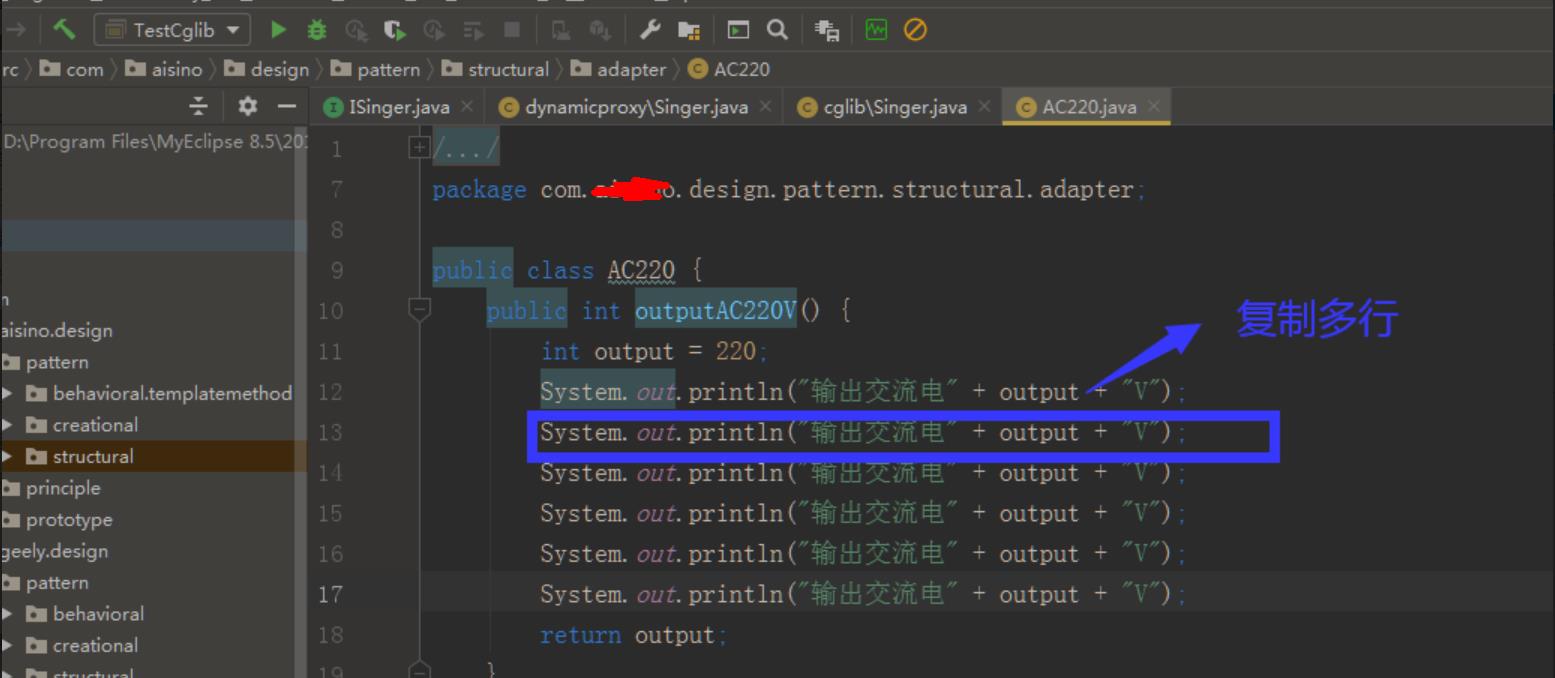
5.4、上下移动一行或多行 快捷键 ALT+SHIFT+上/下
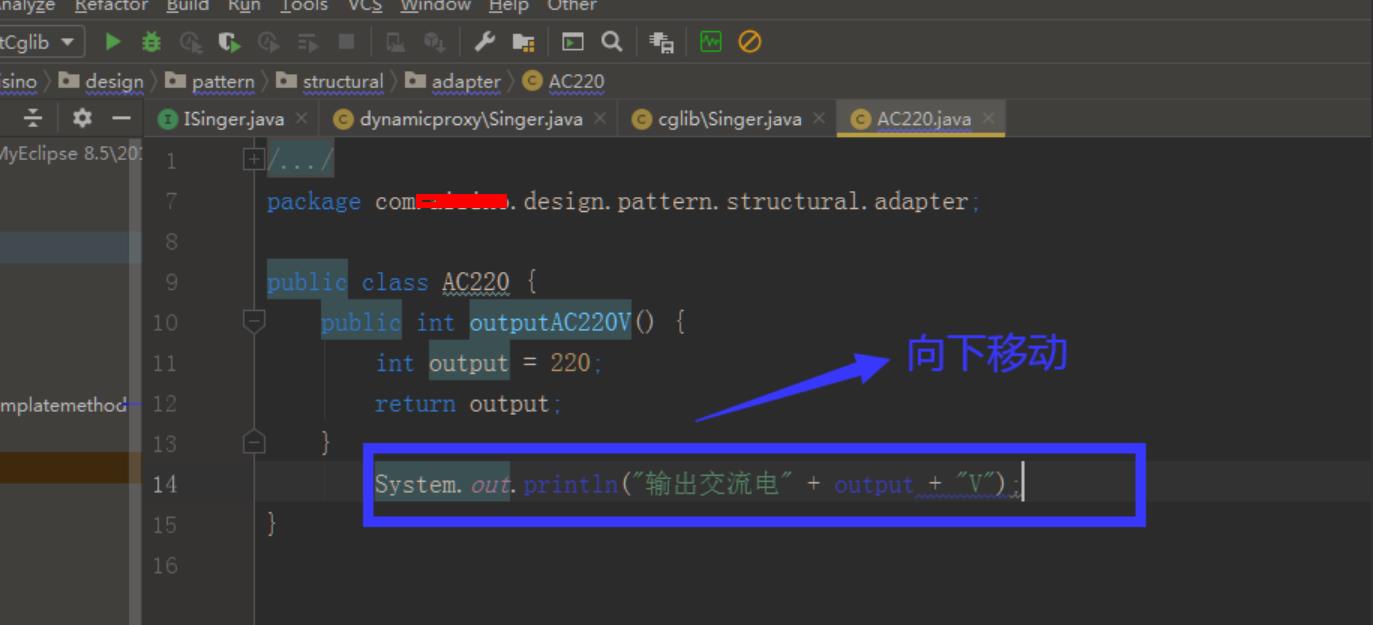
6、快速跳转
6.1 、行内跳转和选中 之行内跳转 快捷键 CTRL+左/右
6.1 、行内跳转和选中 之行内选中 快捷键 CTRL+SHIFT+左/右
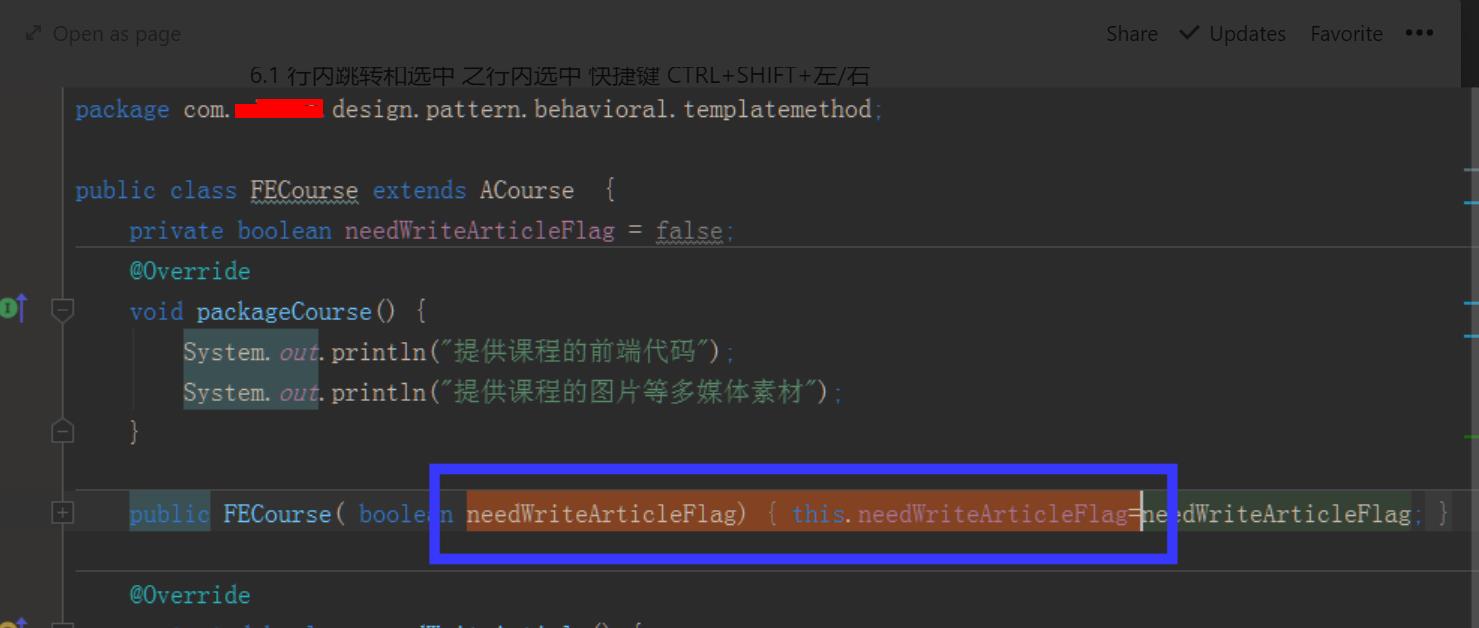
6.2、 根据行号定位 快捷键 CTRL+G
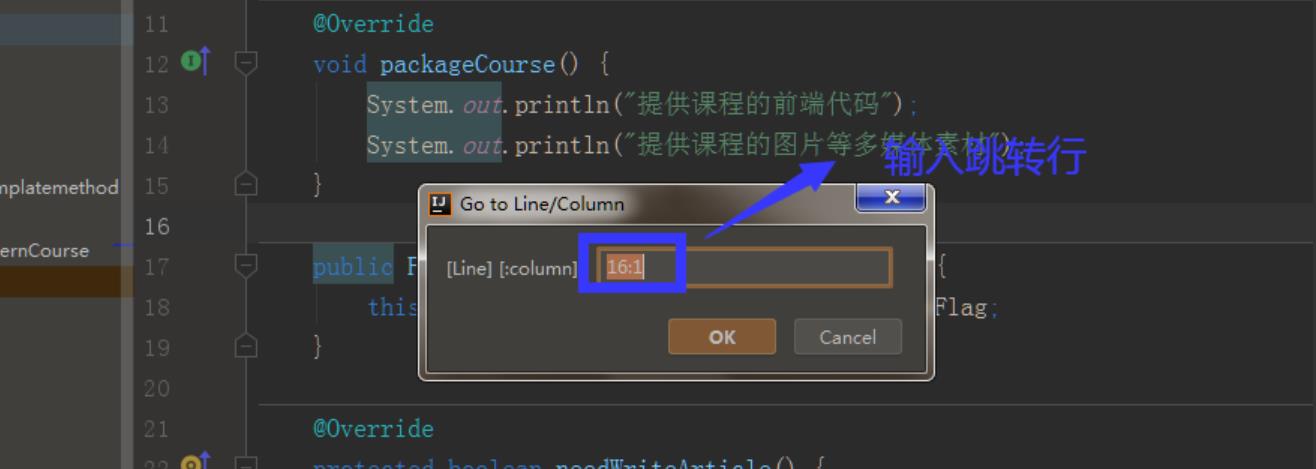
6.3、 tabs快速切换 快捷键 Alt+左/右
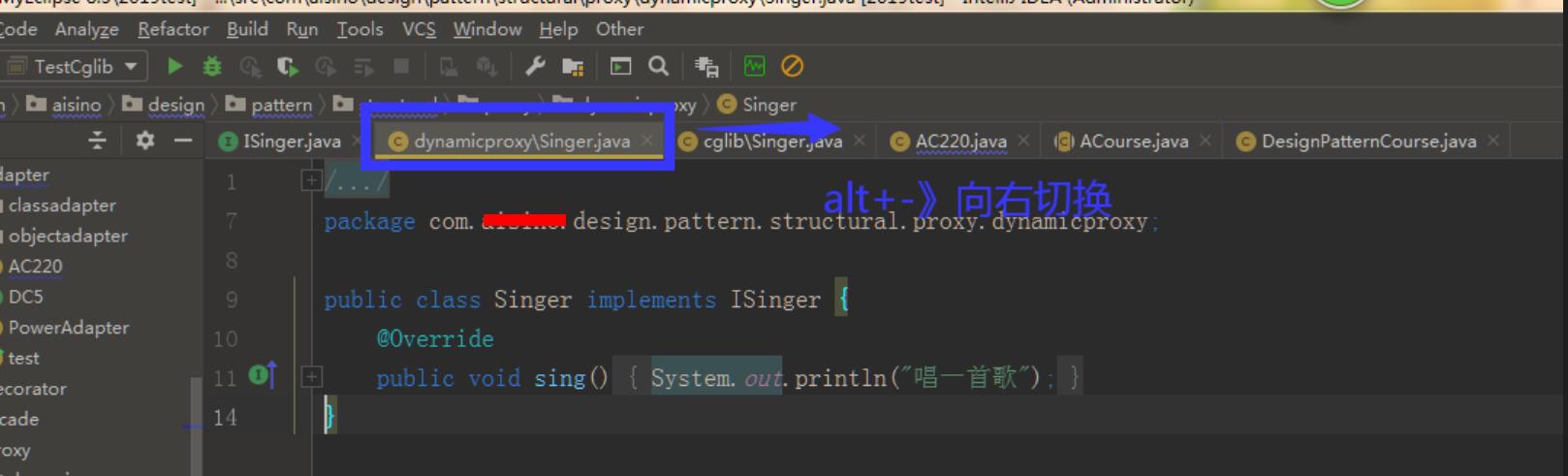
6.4 、查看浏览过的文件 快捷键 CTRL+E
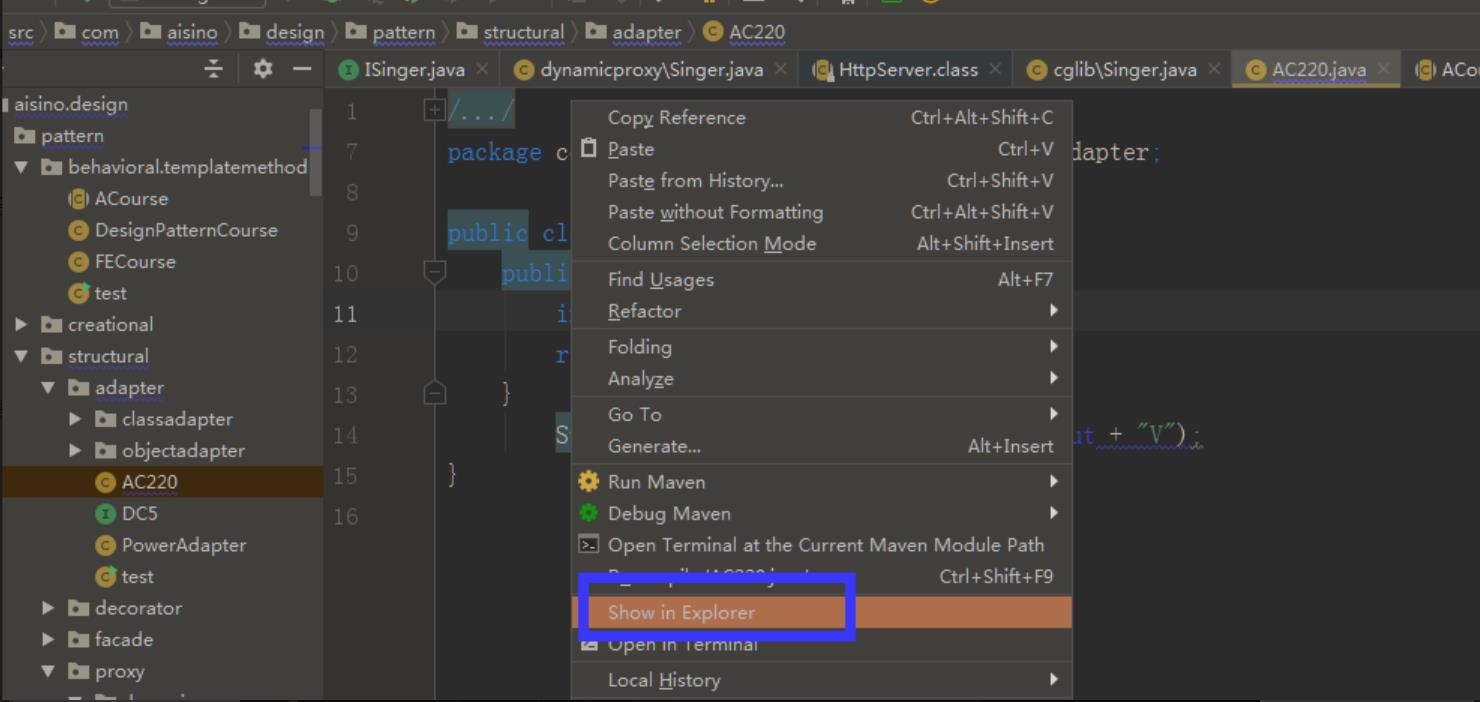
6.5 、快速打开文件所在的文件夹
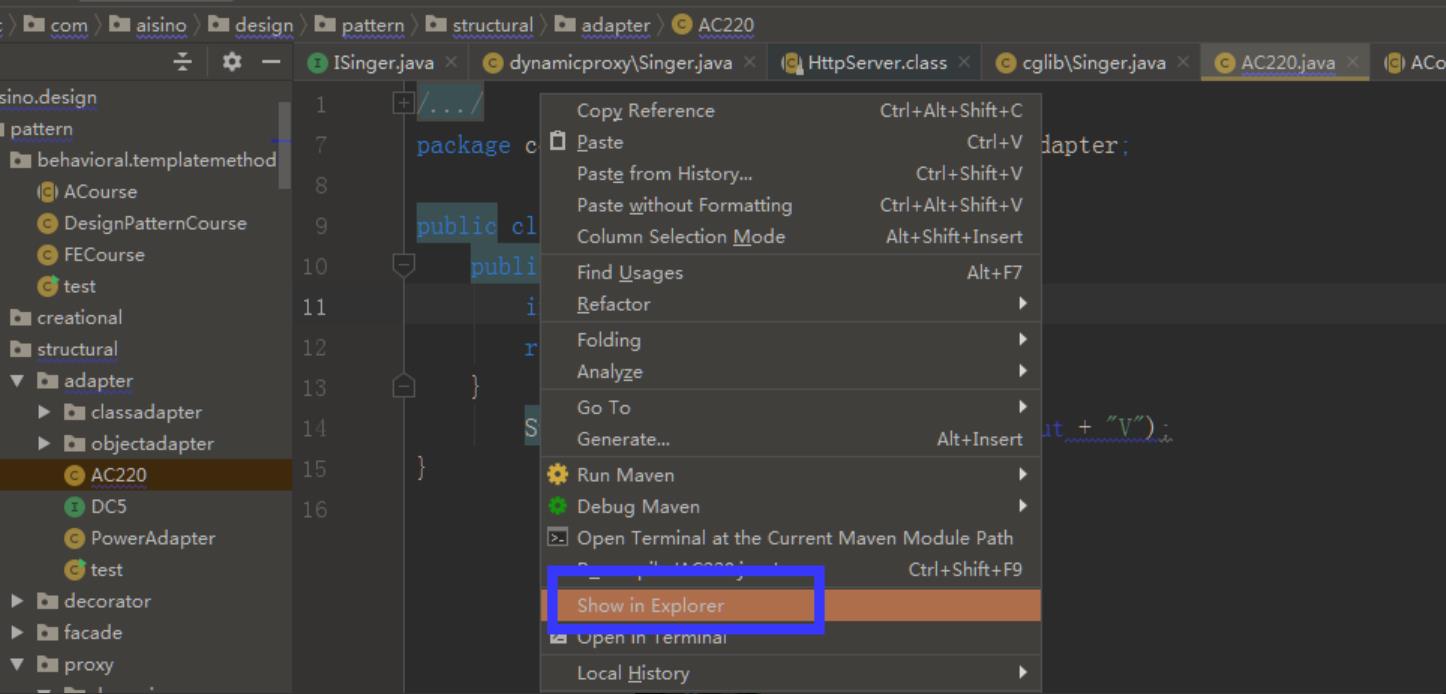
7、万能快捷键
7.1、万能快捷键 ALT+ENTER
7.1 、红色报警
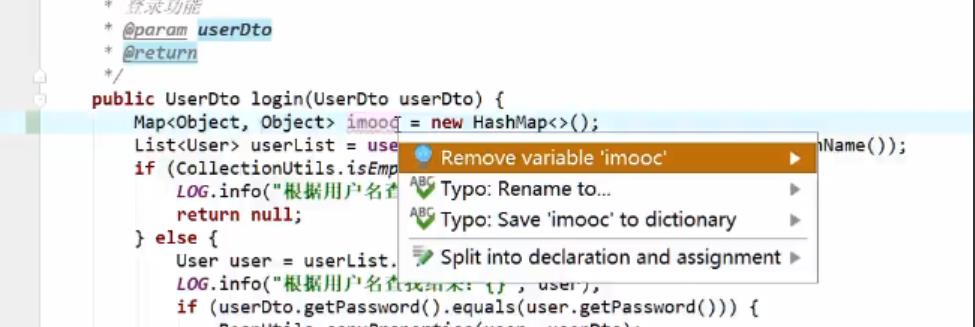
7.2、 有波浪线
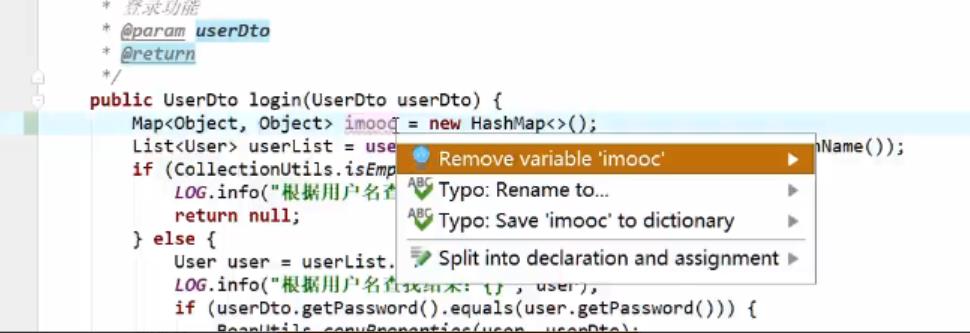
7.3 、没有报错就没有警告
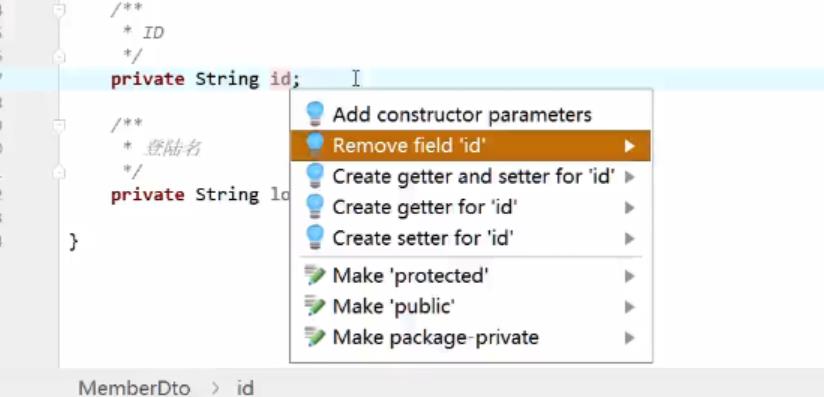
通过以上整理的IntelliJ IDEA 快捷键帮助我们快速开发代码,提高我们编码的效率。那么有的小伙伴可能问了,这些快捷键我怎么能记住呢?俗话说孰能生巧,这个只能需要小伙伴平时写代码的时候注意完成使用快捷键,这样在用的过程中自然就记住了,不需要刻意记忆了。另外我们也可以利用Anki。
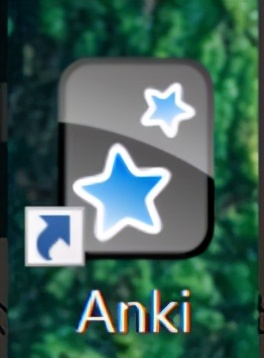
这种卡片式记忆方法安装到手机上,平时乘坐公交车上是拿出来看。每天看个5分钟,掌握一种快捷键,然后利用上班的时候 不断地练习这样一个快捷键我相信不用1个月就能快速记住了。
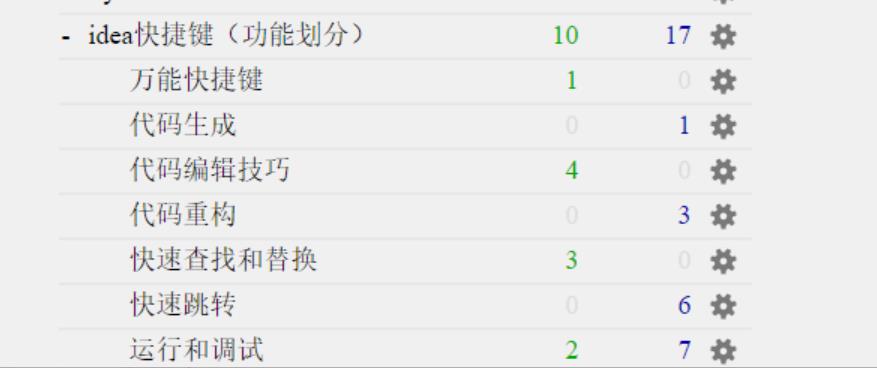
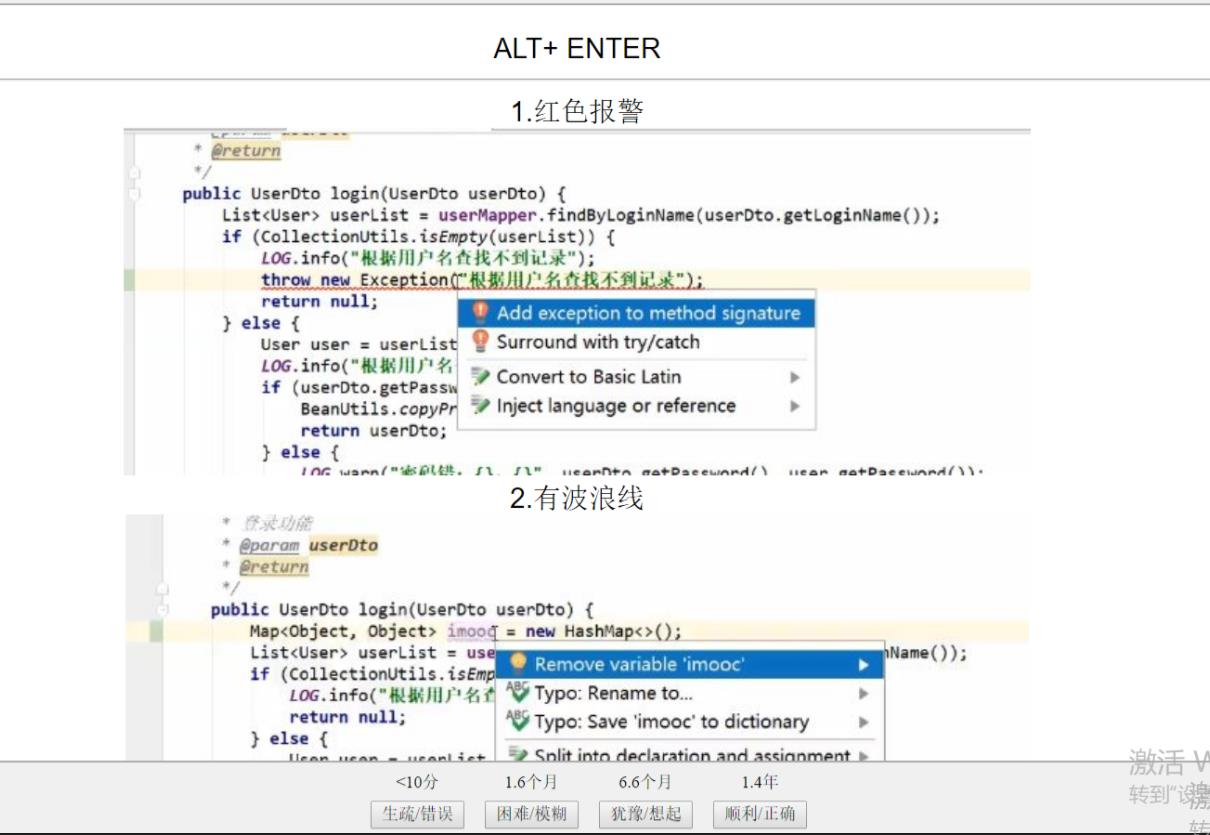
关注苏州程序大白,持续更新技术分享。谢谢大家支持
以上是关于idea快捷键思维导图,快捷键原来可以这样记的主要内容,如果未能解决你的问题,请参考以下文章
IDE有没有统一的快捷键解决方案,比如Eclipse、IntelliJ、JDeveloper……这样我就不用记那么多快捷键了?
[Mindjet MindManager]思维导图的快捷键操作